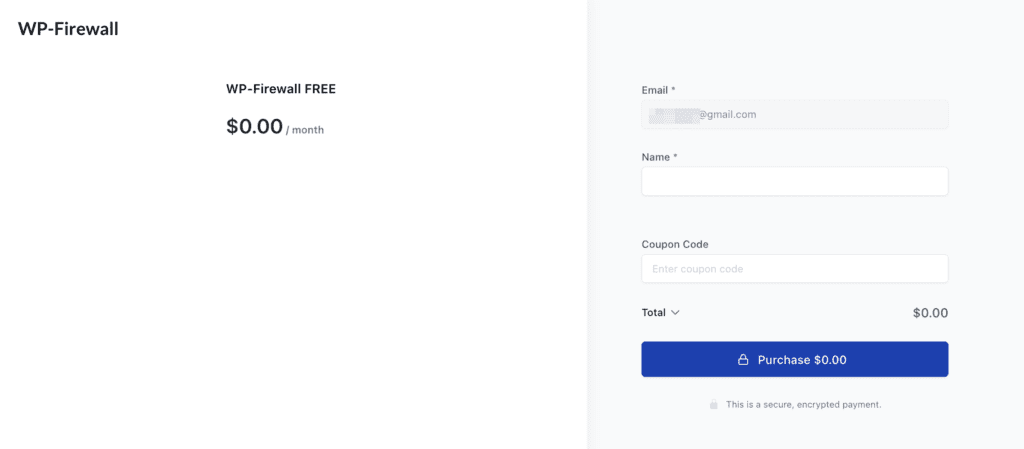Tabla de contenido
Paso 1: descargue el complemento WP-Firewall #
Primero, descargue el complemento WordPress WP-Firewall en su PC.
Paso 2: Cargue e instale el complemento de firewall #
En segundo lugar, abra el portal de administración de su sitio de WordPress, vaya a "Complementos" -> "Agregar nuevo".
Luego, cargue el complemento e instálelo.
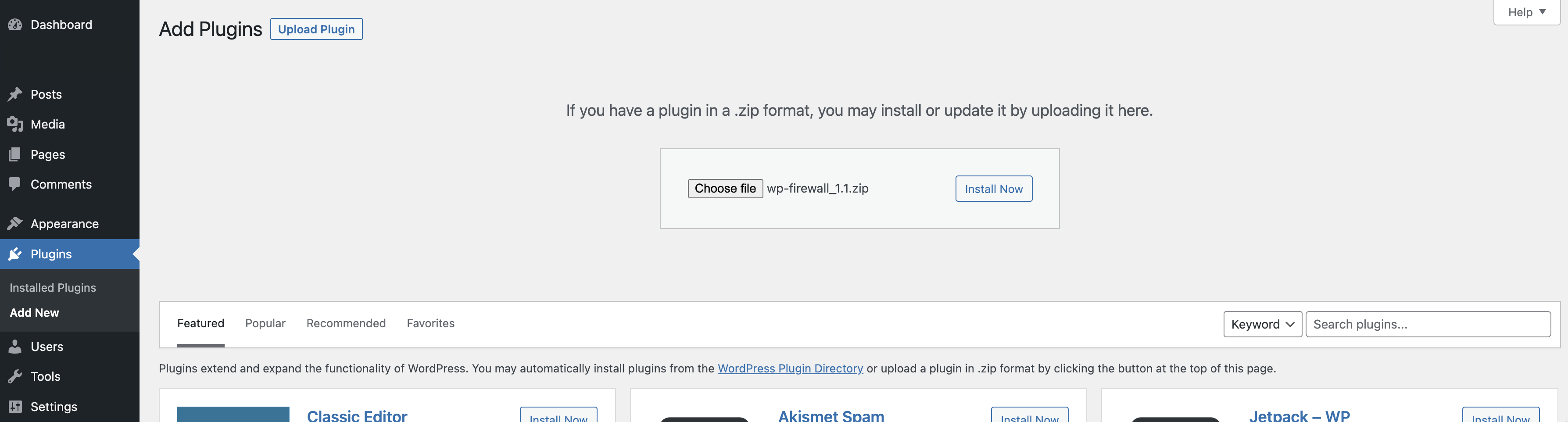
Paso 3: active el firewall #
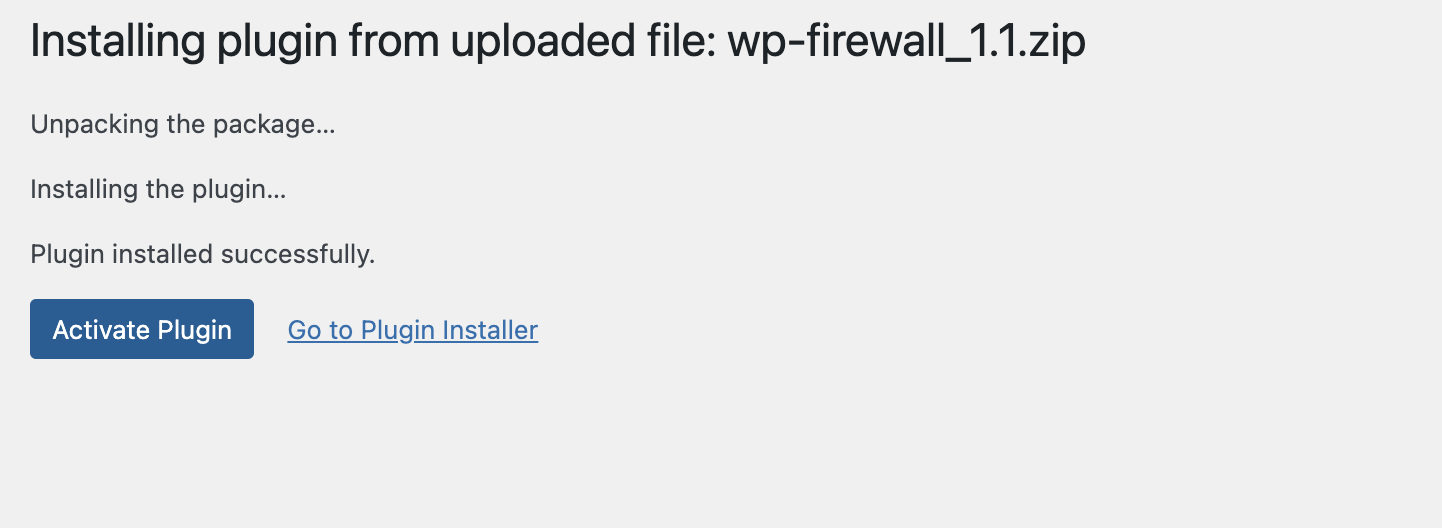
Paso 4: seleccione el plan o suscripción gratuita de WP-Firewall adecuado y luego regístrese #
En el menú, haga clic en "Firewall" -> "Actualizar" y seleccione Plan gratuito.
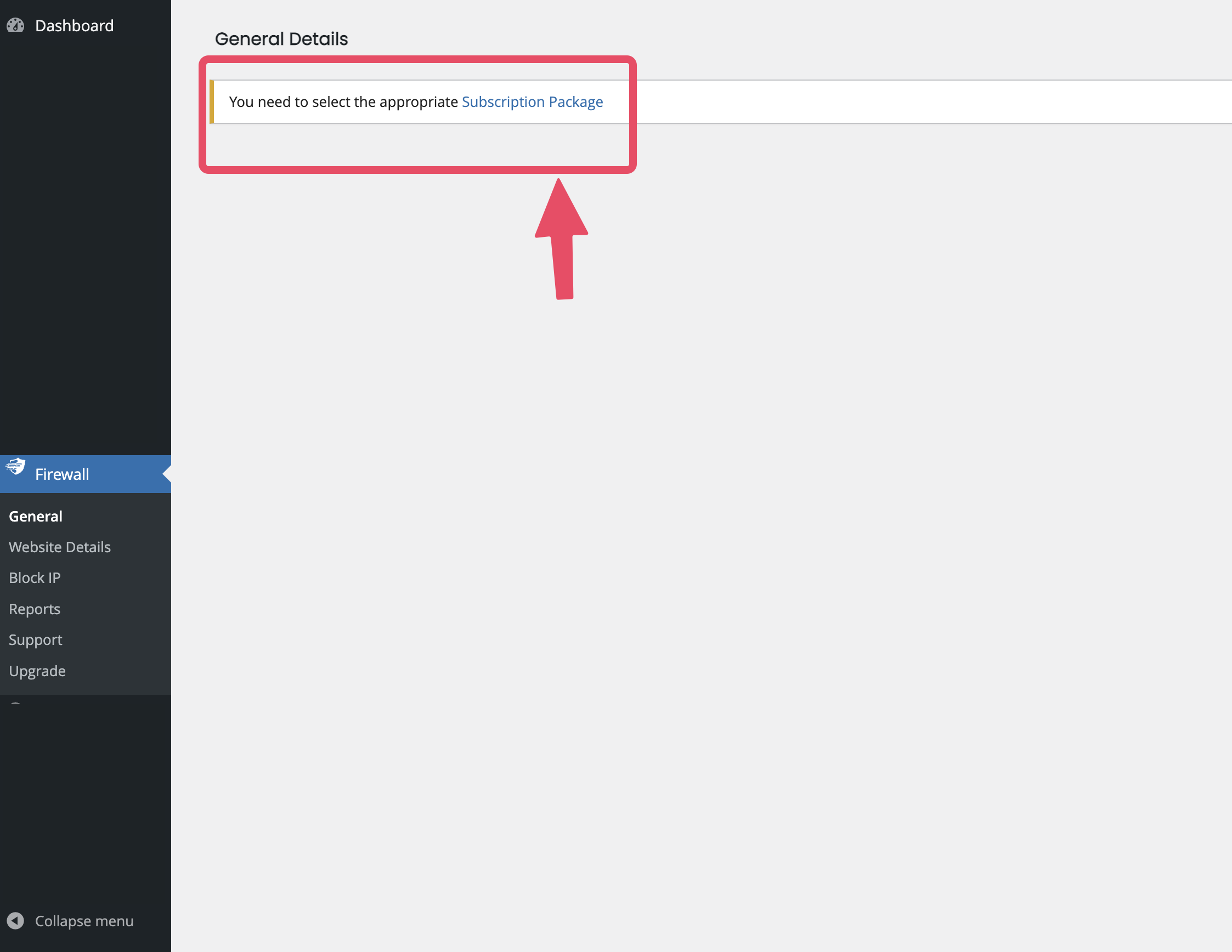
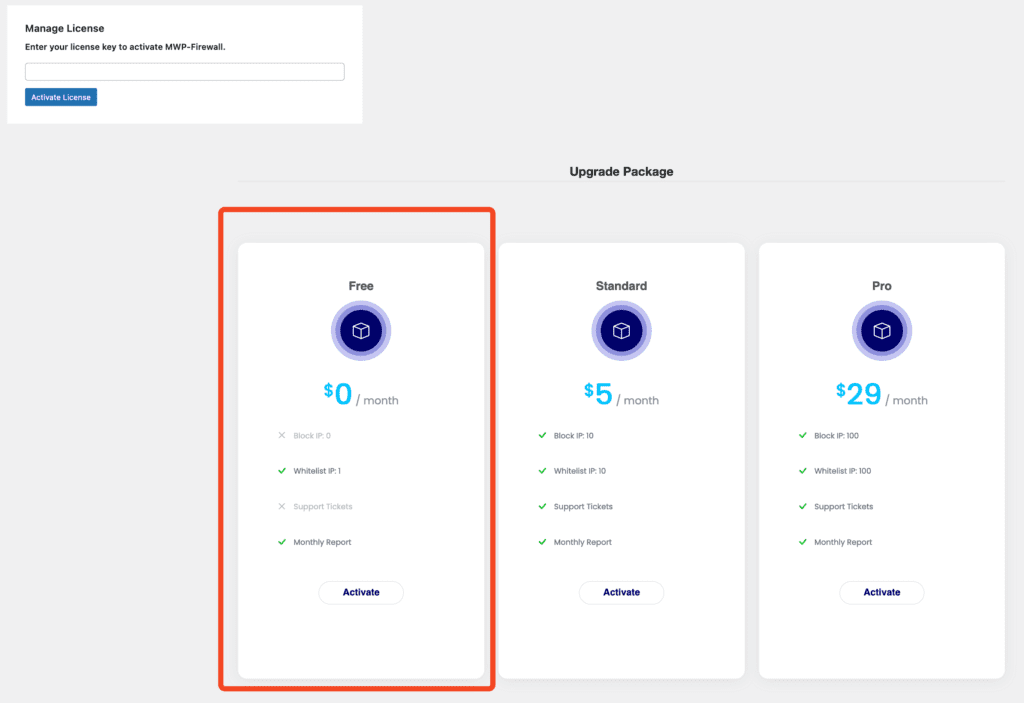
Paso 5: Complete el formulario de registro y active el plan gratuito #
Ingrese su nombre, correo electrónico,
y haga clic en Completar pedido